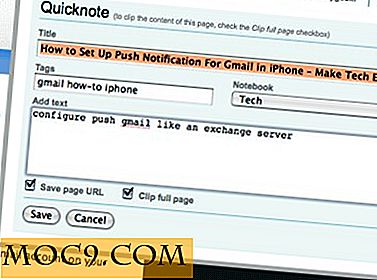Πώς να κάνετε καλή χρήση του κουμπιού αναζήτησης Android
Είστε ένας από εκείνους τους ανθρώπους που κάνει συνεχώς κάτι στο τηλέφωνό σας Android; Εάν είστε κάτι σαν κι εγώ, πιθανόν να χρησιμοποιήσετε τη λειτουργία αναζήτησης ένα δίκαιο ποσό. Αφού αρχίσετε να χρησιμοποιείτε τη λειτουργία αναζήτησης Android, μπορείτε να βρείτε και να πλοηγηθείτε σε πράγματα με λιγότερες παρενοχλήσεις.
Ένα από τα πιο ισχυρά κουμπιά σε ένα τηλέφωνο Android είναι το κουμπί αναζήτησης. Ξέρεις, το κουμπί του μεγεθυντικού φακού. Αν δεν το χρησιμοποιείτε τακτικά, ίσως δεν ξέρετε τι μπορεί να κάνει αυτό το πάτημα ενός κουμπιού για εσάς.
Εδώ είναι μερικές βελτιώσεις για να σας βοηθήσουμε να δώσετε στο κουμπί αναζήτησης Android ακόμη περισσότερη ισχύ.
Στις ρυθμίσεις
Ξέρω ότι πολλοί άνθρωποι δεν πηγαίνουν σπρώχνοντας γύρω από τις ρυθμίσεις, αν δεν χρειάζεται. Μια συμβουλή για καλύτερη αναζήτηση στο Android περιλαμβάνει την προσθήκη κάποιων επιλογών στην αναζήτησή σας.
Πατήστε το κουμπί αναζήτησης Android και αναζητήστε το εικονίδιο Google στην κορυφή. Εδώ μπορείτε να αλλάξετε τον τρόπο δράσης της αναζήτησης Android. Μπορείτε να αναζητήσετε μια δέσμη διαφορετικών εφαρμογών. Όταν εγκαθιστάτε εφαρμογές στη συσκευή σας Android, δεν μπορείτε να αναζητήσετε αυτές τις εφαρμογές από προεπιλογή. Πρέπει να μεταβείτε στις ρυθμίσεις και να τους επιτρέψετε να τις αναζητήσετε.
Για να προσθέσετε νέες εφαρμογές στην οθόνη αναζήτησης Android, πρέπει:
- Πατήστε το κουμπί αναζήτησης.
- Πατήστε το κουμπί μενού.
- Επιλέξτε ρυθμίσεις αναζήτησης.
- Επιλέξτε στοιχεία με δυνατότητα αναζήτησης.
- Ελέγξτε όλα τα πλαίσια για τις εφαρμογές που θέλετε να αναζητήσετε μέσα.

Τώρα όταν επιστρέψετε στην οθόνη αναζήτησης πατώντας το μεγεθυντικό φακό (κουμπί αναζήτησης). Όταν πατάτε το λογότυπο της Google δίπλα στη γραμμή αναζήτησης, θα δείτε τις διαθέσιμες εφαρμογές για αναζήτηση τώρα.

Αναζητήστε
Η αναζήτηση είναι μια εφαρμογή που προσθέτει λειτουργικότητα στο κουμπί αναζήτησης Android. Αυτό που εννοώ είναι ότι σας επιτρέπει να κάνετε αναζήτηση σε ορισμένες ιστοσελίδες και να κάνετε αναζήτηση στο Google χρησιμοποιώντας συντομεύσεις μπροστά από τον όρο αναζήτησης. Είναι ουσιαστικά μηχανισμοί αναζήτησης παρόμοιους με τους χειριστές για τις μηχανές αναζήτησης.
Μερικοί από τους όρους που πρέπει να χρησιμοποιείτε πριν από τον όρο αναζήτησής σας είναι οι εξής:
- twt θα κάνει αναζήτηση στο twitter για το ερώτημά σας
- λέξη μπροστά από την αναζήτησή σας θα σας οδηγήσει σε αποτελέσματα στο Urban λεξικό.
Για να ενεργοποιήσετε την Αναζήτηση, εγκαταστήστε την εφαρμογή από την αγορά. Μόλις εγκατασταθεί, θα πρέπει να ακολουθήσετε τα παραπάνω βήματα για να την ενεργοποιήσετε στις ρυθμίσεις αναζήτησης Android.

LaunchKey
Το LaunchKey είναι μια άλλη εφαρμογή που προσθέτει ακόμα περισσότερη λειτουργία στο κουμπί αναζήτησης Android. Το LaunchKey λειτουργεί με τρόπο παρόμοιο με το QuickDesk. Με μακρύ πάτημα του κουμπιού αναζήτησης Android, μπορείτε να επιλέξετε 9 συντομεύσεις εφαρμογών ή συστήματος.
Κατεβάστε το APK LaunchKey. Αφού εγκαταστήσετε και εκτελέσετε για πρώτη φορά, θα χρειαστεί να κάνετε κάποια διαμόρφωση. Επιλέξαμε την επιλογή προσαρμοσμένου μενού.

Από εκεί θα χρειαστεί να πατήσετε πατημένο το κουμπί αναζήτησης Android. Όταν το κάνετε, θα σας ζητηθεί να επιλέξετε την προεπιλεγμένη ενέργεια. Επιλέξτε το πλαίσιο Χρήση από προεπιλογή για αυτήν την ενέργεια και στη συνέχεια επιλέξτε LaunchKey.

Επιλέξτε ποιες εφαρμογές ή λειτουργίες συστήματος θέλετε να έχετε πρόσβαση ακολουθώντας τις οδηγίες στην οθόνη.

συμπέρασμα
Όσο περισσότερο μπορείτε να αποκτήσετε πρόσβαση με λιγότερα κλικ, σπρώξτε ή πληκτρολογήστε, τόσο πιο παραγωγικό θα χρησιμοποιήσετε το κινητό σας Android. Το κόλπο είναι να το κρατάτε αρκετά απλό, όπου δεν χρειάζεται να αλλάξετε ριζικά τον τρόπο που ψάχνετε. Οι περισσότεροι άνθρωποι αγωνίζονται όταν πρέπει να μάθουν ένα εντελώς νέο σύστημα.
Η προσθήκη του Searchify και του LaunchKey θα σας επιτρέψει να συνεχίσετε να κάνετε αυτό που κάνετε, αλλά προσθέτει μερικές χρήσιμες λειτουργίες.
Τι συμβουλές ή εφαρμογές για την παραγωγικότητα Android πρέπει να μοιραστείτε;
εικόνα πίστωσης: somegeekintn